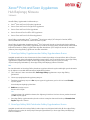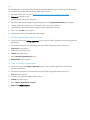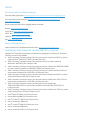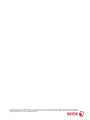Xerox
®
Print and Scan Uygulaması
Hızlı Başlangıç Kılavuzu
702P04661
Xerox® Gallery Uygulamaları ile kullanmak için:
Xerox
®
Print and Scan for Dropbox Uygulaması
Xerox
®
Print and Scan for Google Drive Uygulaması
Xerox
®
Print and Scan for Box Uygulaması
Xerox
®
Print and Scan for Office 365 Uygulaması
Xerox
®
Print and Scan for OneDrive Uygulaması
Xerox Gallery uygulamaları Xerox
®
ConnectKey
®
Teknolojisine sahip Çok Fonksiyonlu Yazıcılar (MFPs),
Yazıcılar, AltaLink
®
ve VersaLink
®
cihazlar ile kullanım içindir.
Xerox Gallery Uygulamaları, desteklenen Xerox
®
Çok Fonksiyonlu Yazıcılar ve Yazıcılara ek işlevler sağlayan
küçük uygulamalardır. Xerox Gallery Uygulamaları şu anda bir Xerox App Gallery hesabına sahip olan herkesin
kullanımına hazırdır ve Gallery Uygulamaları doğrudan desteklenen Çok Fonksiyonlu Yazıcılar ve Yazıcılara
yüklenmiş Xerox
App Gallery uygulaması üzerinden indirilebilir.
1. Xerox App Gallery Uygulamasından Gallery Uygulamalarını Kurma
Aşağıdaki prosedürde bir cihaz Yöneticisinin bir Xerox hesabı oluşturduğu ve hesap Kullanıcı Adı ve Şifresinin
kaydedilmiş olduğu kabul edilmektedir. Kaydedilen hesap bilgileri, tüm cihaz kullanıcılarının Xerox App Gallery
uygulamasına erişebilmelerini sağlar. Bir Xerox App Gallery hesabına erişiminiz yoksa, bir hesap
oluşturulmasıyla ilgili talimatlar için Xerox App Gallery Hızlı Başlangıç Kılavuzu'na bakınız.
Not
Bir cihaz eklemekle ve Xerox App Gallery hesabınıza uygulama eklemek veya kurmakla ilgili ayrıntılı talimatlar
için bu kılavuzun sonundaki dokümantasyon bağlantılarına bakınız.
a. Çok Fonksiyonlu Yazıcı ana ekranından, Xerox App Gallery uygulamasını seçiniz. App Gallery
görüntülenir.
b. Yukarı veya aşağı kaydırarak uygulamayı arayınız.
c. İstediğiniz uygulamayı seçiniz ve Kur seçimini yapınız.Uygulamanın yeni bir sürümü varsa Güncelle
seçimini yapınız.
Lisans Anlaşması diyaloğu görüntülenir.
d. Kabul et seçeneğini seçiniz.
Kurulum süreci başlar.
Not
Uygulama başarılı bir şekilde kurulmazsa, Kur düğmesi görüntülenir. Kurulum sürecini yeniden denemek
için Kur seçimini yapınız.
e. Xerox App Gallery uygulamasından çıkmak ve cihazın varsayılan ekranına dönmek için Hizmetler Ana
Sayfasıdüğmesine basınız.
2. Xerox App Gallery Web Portalından Gallery Uygulamalarını Kurma
Aşağıdaki prosedürde bir Xerox App Gallery hesabı oluşturmuş olduğunuz kabul edilir. Bir Xerox App Gallery
hesabına erişiminiz yoksa, bir hesap oluşturulmasıyla ilgili talimatlar için Xerox App Gallery Hızlı Başlangıç
Kılavuzu'na bakınız.

Not
Bir cihaz eklemekle ve Xerox App Gallery hesabınıza Uygulama eklemek veya kurmakla ilgili ayrıntılı talimatlar
için bu kılavuzun sonundaki dokümantasyon bağlantılarına bakınız.
a. Xerox App Gallery URL'sine gidiniz: https://appgallery.external.xerox.com/xerox_app_gallery
b. Oturum Aç seçeneğini seçiniz.
c. Geçerli bir Kullanıcı Kimliği ve Şifre giriniz.
d. App Gallery sekmesinde, aradığınız uygulamaya göz atınız ve Uygulamalarıma Ekleseçimini yapınız.
e. Cihazlar sekmesinde, gerekirse bir Çok Fonksiyonlu Yazıcı ya da Yazıcı ekleyiniz.
f. Uygulamalarım sekmesinde, listeden istediğiniz Gallery Uygulamasını bulunuz.
g. İşlem sütununda Kur seçimini yapınız.
h. Uygulamayı kurmak için ekrandaki talimatları izleyiniz.
3. Gallery Uygulamalarından Yazdırma
a. Cihazın ana ekranından Gallery Uygulaması seçimini yapınız. Gallery Uygulaması oturum açma penceresi
görüntülenir.
b. Söz konusu bulut hizmeti için hesap bilgilerinizi girerek Gallery Uygulamasında oturum açınız.
c. Print From seçimini yapınız.
d. Yazdırmak için bir belge seçiniz.
e. Tamam seçeneğini seçiniz.
f. Kendi Yazdırma Seçeneklerinizi seçiniz.
g. Başlat/Yazdır seçimini yapınız.
4. Scan To Gallery Uygulamaları
a. Cihazın ana ekranından Gallery Uygulaması seçimini yapınız. Gallery Uygulaması oturum açma
penceresi görüntülenir.
b. Söz konusu bulut hizmeti için hesap bilgilerinizi girerek Gallery Uygulamasında oturum açınız.
c. Scan To seçimini yapınız.
d. Taramayı içine yapmak istediğiniz klasörü arayınız.
e. Tamam seçeneğini seçiniz.
f. Kendi Tarama Seçeneklerinizi seçiniz.
g. Başlat/Tara seçimini yapınız.

Destek
Çevrimiçi Yardım ve Dokümantasyon
Xerox App Gallery bilgi tabanı http://www.support.xerox.com/support/xerox-app-gallery/support
Xerox App Gallery dokümantasyonu http://www.support.xerox.com/support/xerox-app-
gallery/documentation/
Hesap oluşturmayla ilgili yardım aşağıdaki adreste bulunabilir:
Dropbox https://www.dropbox.com/
Google Drive https://www.google.com/drive/
Office 365 https://products.office.com/
OneDrive https://onedrive.live.com/about/
Box https://www.box.com/
Müşteri Desteği Forumu
Müşteri destek forumu aşağıdaki adreste bulunabilir: http://forum.support.xerox.com/.
Desteklenen Çok Fonksiyonlu Yazıcılar (MFP'ler) ve Yazıcılar
Aşağıda Xerox
®
App Gallery Uygulamasının kullanılmasını destekleyen Çok Fonksiyonlu Yazıcılar ile
Yazıcıların bir listesi bulunmaktadır:
2016 ConnectKey Teknolojisine sahip Çok Fonksiyonlu Yazıcılar / WorkCentre 3655i için yazılım
yüklenmiş Xerox
®
WorkCentre
®
3655 Çok Fonksiyonlu Yazıcı
2016 ConnectKey Teknolojisine sahip Çok Fonksiyonlu Yazıcılar için yazılım yüklenmiş
WorkCentre 5845/5855 Çok Fonksiyonlu Yazıcı
2016 ConnectKey Teknolojisine sahip Çok Fonksiyonlu Yazıcılar / WorkCentre 5865i/5875i/5890i
için yazılım yüklenmiş WorkCentre 5865/5875/5890 Çok Fonksiyonlu Yazıcı
2016 ConnectKey Teknolojisine sahip Çok Fonksiyonlu Yazıcılar / WorkCentre 5945i/5955i için
yazılım yüklenmiş WorkCentre 5945/5955 Çok Fonksiyonlu Yazıcı
2016 ConnectKey Teknolojisine sahip Çok Fonksiyonlu Yazıcılar / WorkCentre 3655i için yazılım
yüklenmiş WorkCentre 6655 Çok Fonksiyonlu Yazıcı
2016 ConnectKey Teknolojisine sahip Çok Fonksiyonlu Yazıcılar / WorkCentre 7220i/7225i için
yazılım yüklenmiş WorkCentre 7220/7225 Çok Fonksiyonlu Yazıcı
2016 ConnectKey Teknolojisine sahip Çok Fonksiyonlu Yazıcılar / WorkCentre
7830i/7835i/7845i/7855i için yazılım yüklenmiş WorkCentre 7830/7835/7845/7855 Çok
Fonksiyonlu Yazıcı
2016 ConnectKey Teknolojisine sahip Çok Fonksiyonlu Yazıcılar / WorkCentre 37970i için yazılım
yüklenmiş WorkCentre 7970 Çok Fonksiyonlu Yazıcı
Xerox
®
AltaLink
®
C8070 Çok Fonksiyonlu Yazıcı
Xerox
®
AltaLink
®
B8065 Çok Fonksiyonlu Yazıcı
Xerox
®
VersaLink
®
C405N Çok Fonksiyonlu Yazıcı
Xerox
®
VersaLink
®
C400N Yazıcı
Xerox
®
VersaLink
®
B405N Çok Fonksiyonlu Yazıcı
Xerox
®
VersaLink
®
B400N Yazıcı
Xerox
®
VersaLink
®
B7035 Çok Fonksiyonlu Yazıcı

©2017 Xerox Corporation. Tüm hakları saklıdır. Xerox
®
, Xerox and Design
®
, ConnectKey
®
, VersaLink
®
, AltaLink
®
ve WorkCentre
®
Birleşik Devletler ve/veya diğer
ülkelerde Xerox Corporation'a ait ticari markalardır. Android
™
Google, Inc.'e ait bir ticari markadır. Apple
®
ve Mac
®
Birleşik Devletler ve/veya diğer ülkelerde tescil
edilmiş, Apple Computer, Inc.'e ait ticari markalardır. BR20198
-
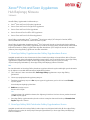 1
1
-
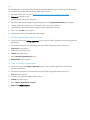 2
2
-
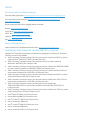 3
3
-
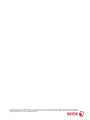 4
4
Xerox ConnectKey Apps Yükleme Rehberi
- Tip
- Yükleme Rehberi
- Bu kılavuz aynı zamanda aşağıdakiler için de uygundur:
İlgili makaleler
-
Xerox ConnectKey Apps Yükleme Rehberi
-
Xerox ConnectKey Apps Yükleme Rehberi
-
Xerox App Gallery Kullanici rehberi
-
Xerox ConnectKey Apps Yükleme Rehberi
-
Xerox App Gallery Yükleme Rehberi
-
Xerox App Gallery Yükleme Rehberi
-
Xerox ConnectKey Apps Hızlı başlangıç Kılavuzu
-
Xerox App Gallery Administration Guide
-
Xerox ID Checker App Yükleme Rehberi
-
Xerox Note Converter App Yükleme Rehberi